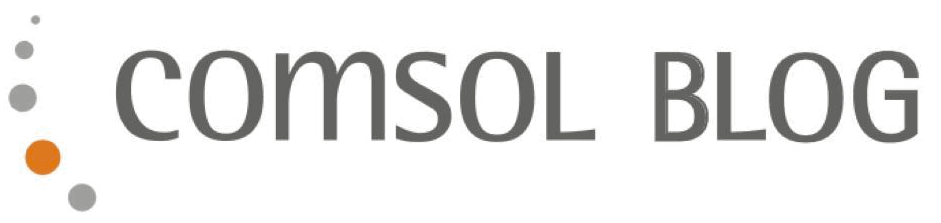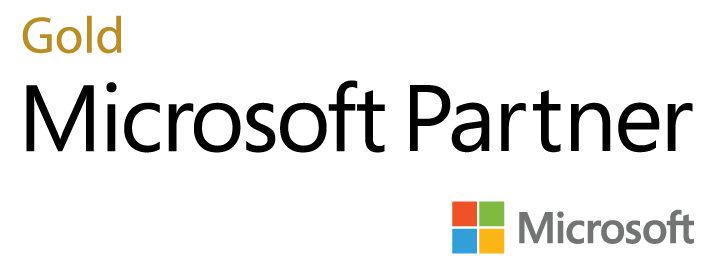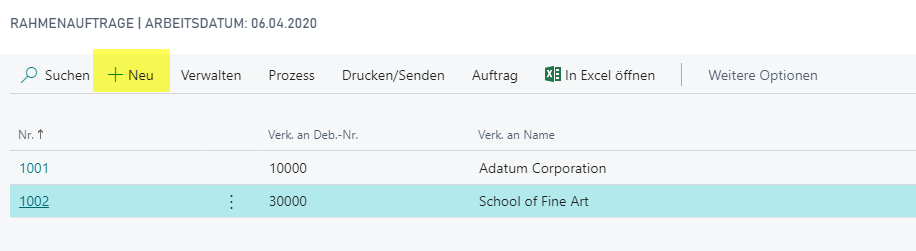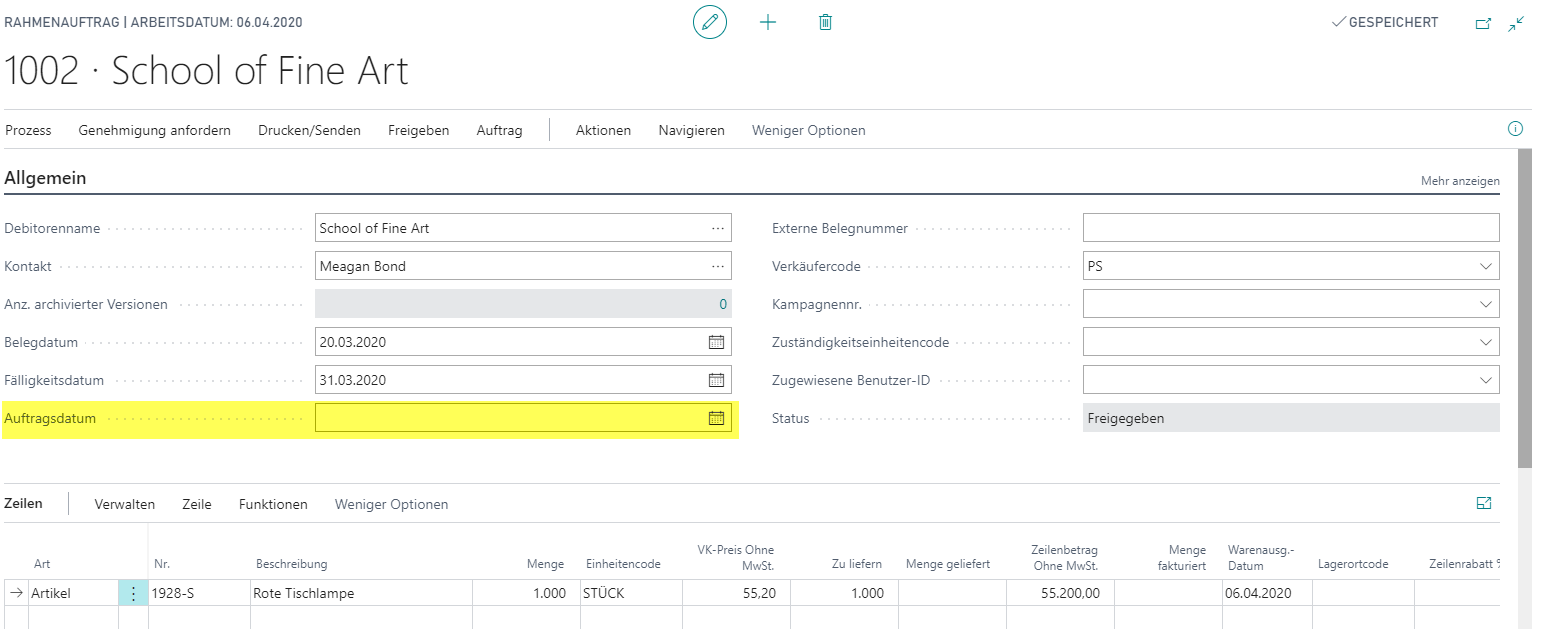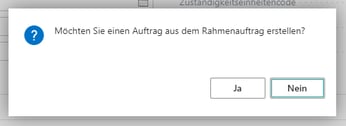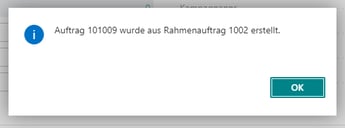Schließen Sie mit Ihren Kunden Rahmenverträge ab? Bei einem Rahmenvertrag vereinbaren Sie mit Ihrem Kunden eine größere Abnahmemenge von Artikeln, die er anschließend in mehreren Abrufen geliefert bekommt. Microsoft Dynamics 365 Business Central bietet Ihnen die Möglichkeit, Rahmenverträge mit speziellen Rahmenaufträgen übersichtlich abzubilden. Wie Sie dabei vorgehen und welche guten Gründe für Rahmenverträge sprechen, erfahren Sie in diesem Blogbeitrag.
Gute Gründe für einen Rahmenvertrag
Bevor wir uns anschauen, wie wir Rahmenverträge in Business Central anlegen, werfen wir einen Blick auf die Gründe, die für Rahmenverträge sprechen.
Der Kunde verspricht sich von der größeren Abnahmemenge meist einen Mengenrabatt. Sie als Lieferant schaffen mit Rahmenverträgen Sicherheit für Ihre Absatz bzw. Produktionsplanung und können somit mit festen Umsätzen kalkulieren.
Rahmenverträge bieten Effizienz-Vorteile für Kunden und Lieferanten: Ein Rahmenvertrag wird einmal verhandelt und gilt anschließend für mehrere Lieferungen. Dadurch wird der Verwaltungsaufwand im Vergleich zu Einzelverträgen erheblich gesenkt.
In Business Central haben die Mengen im Rahmenvertrag keinen Einfluss auf die Artikelverfügbarkeit eines Artikels.
Rahmenaufträge in Business Central anlegen
Über die Suche gelangen Sie einfach auf die Seite der Rahmenaufträge.

Hier sehen Sie eine Übersicht aller angelegten Rahmenaufträge. Über „Neu“ legen Sie einen neuen Rahmenauftrag an.
In den Registern Allgemein, Rechnungsdetails, Lieferung und Abrechnung sowie Außenhandel geben Sie alle Informationen an, die Sie für die Abwicklung Ihres Rahmenauftrags benötigen. Die Inhalte der Felder werden bei der Erstellung des Abrufauftrags in den Verkaufsauftrag übernommen.
Das Auftragsdatum lassen Sie am besten leer. Dieses wird jeweils beim Erstellen eines Abruf-Auftrags automatisch vom System mit dem Arbeitsdatum gefüllt.
In den Zeilen geben Sie die Artikel mit den Mengen des vereinbarten Rahmenvertrags an.
Artikel vom Rahmenauftrag abrufen
Ruft der Kunde nun Ware von seinem Rahmenauftrag ab, wird in Business Central hierfür aus dem Rahmenauftrag ein Verkaufsauftrag erstellt. Hierzu tragen Sie die abzurufende Menge im Feld „Zu liefern“ ein.

Über „Aktionen“ und „Auftrag erst.“ erstellt Business Central für die bei „Zu liefern“ angegebenen Mengen einen Verkaufsauftrag.
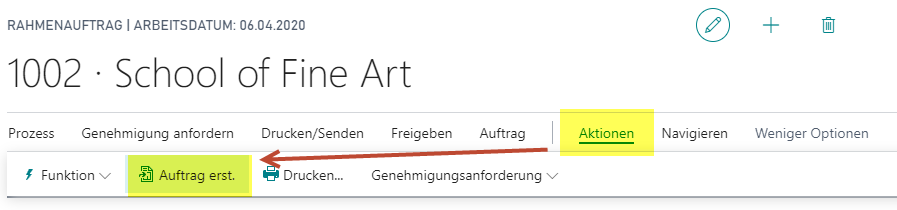
Über den erstellten Verkaufsauftrag buchen Sie anschließend den Lieferschein sowie die Verkaufsrechnung.
In den Rahmenauftragszeilen können Sie dann sehen, welche Menge des Artikels bereits geliefert sowie fakturiert wurde.
Belege zum Rahmenauftrag ansehen
Über „Nicht gebuchte Zeilen“ lassen sich alle Aufträge, Rechnungen, Reklamationen und Gutschriften zu der jeweiligen Rahmenauftragszeile ansehen.
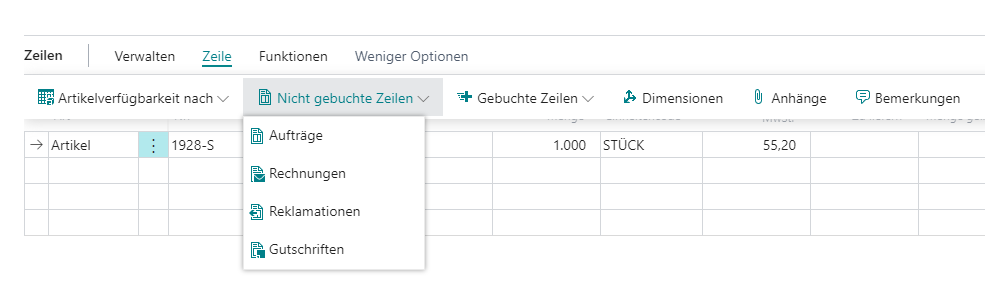
Über „Gebuchte Zeilen“ lassen sich alle gebuchten Lieferungen, Rechnungen, Rücksendungen und Gutschriften zu der jeweiligen Rahmenauftragszeile ansehen.
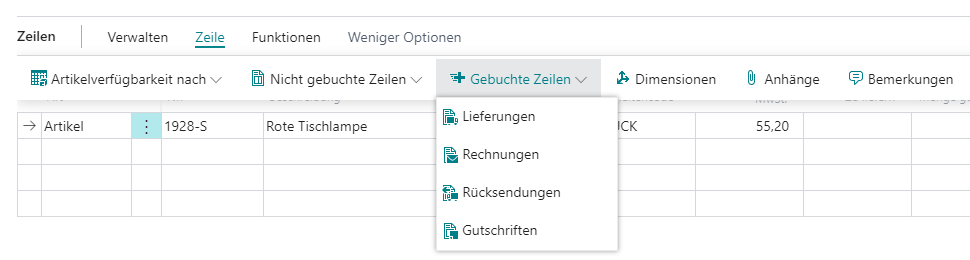
Verfügbarkeit eines Artikels anzeigen
In den Zeilen des Rahmen- oder Verkaufsauftrags können Sie sich die Verfügbarkeit eines Artikels anzeigen lassen.
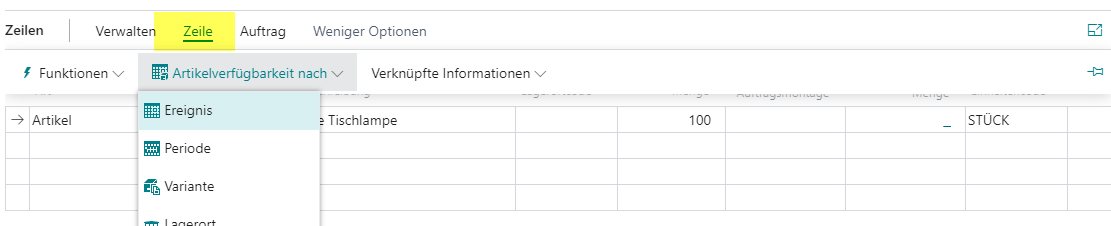
Hier können Sie auswählen, ob Sie sich die Artikelverfügbarkeit mit oder ohne Rahmenverträgen anzeigen lassen möchten.
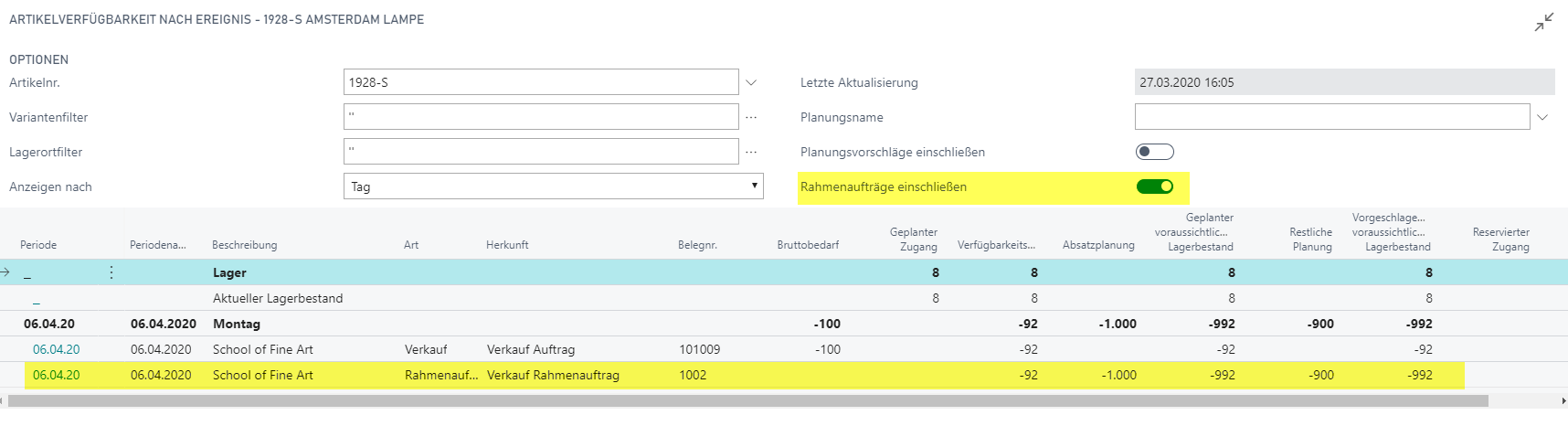
Welcher Geschäftsprozess passt zu Ihnen?
Wenn Sie Rahmenverträge mit Ihren Kunden abschließen, dann prüfen Sie doch einmal, ob die Business Central Rahmenaufträge zu Ihrem Geschäftsprozess passen. Vielleicht bevorzugen Sie auch das Arbeiten mit Verkaufsaufträgen in Kombination mit Teillieferungen.
Sollten Sie Hilfe bei der Lösungsfindung benötigen, welcher Geschäftsprozess am besten zu Ihnen passt, beraten wir Sie gern.